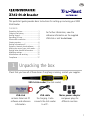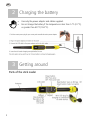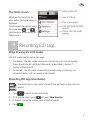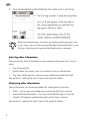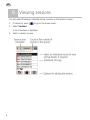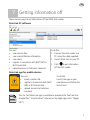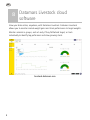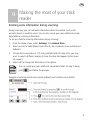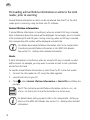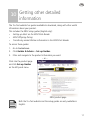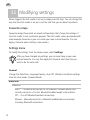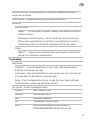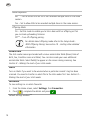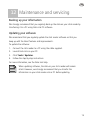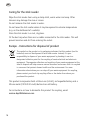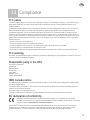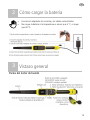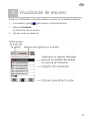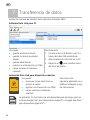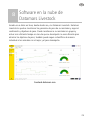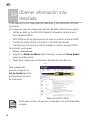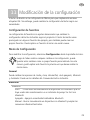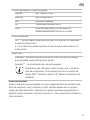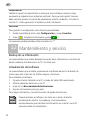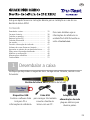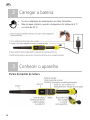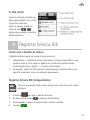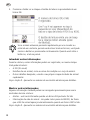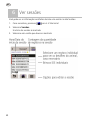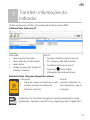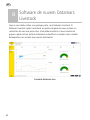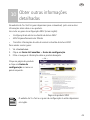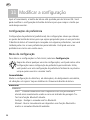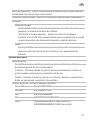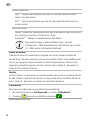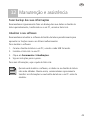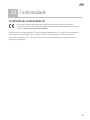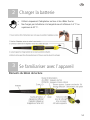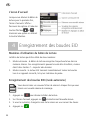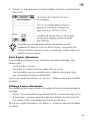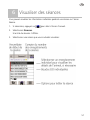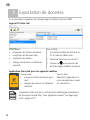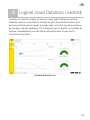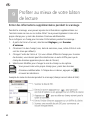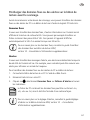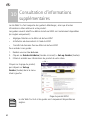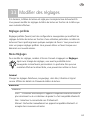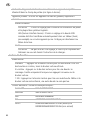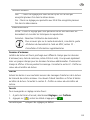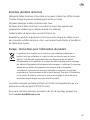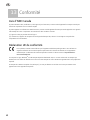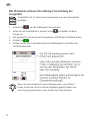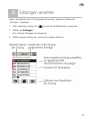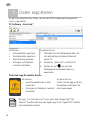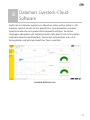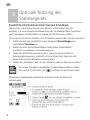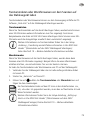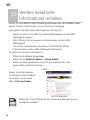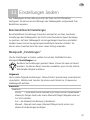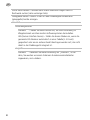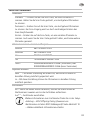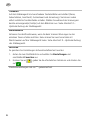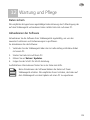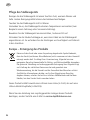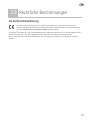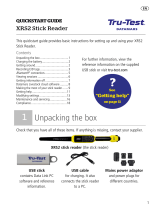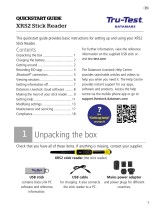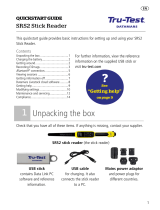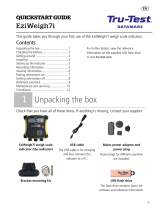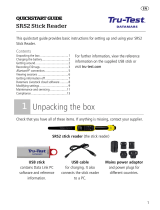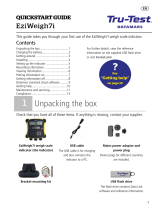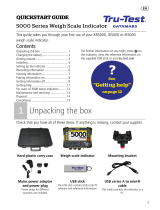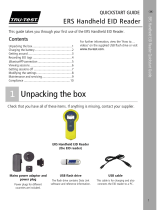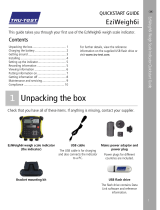A página está carregando...
A página está carregando...
A página está carregando...
A página está carregando...
A página está carregando...
A página está carregando...
A página está carregando...
A página está carregando...
A página está carregando...
A página está carregando...
A página está carregando...
A página está carregando...
A página está carregando...
A página está carregando...
A página está carregando...
A página está carregando...
A página está carregando...
A página está carregando...
A página está carregando...
A página está carregando...
A página está carregando...
A página está carregando...
A página está carregando...
A página está carregando...
A página está carregando...
A página está carregando...
A página está carregando...
A página está carregando...
A página está carregando...
A página está carregando...
A página está carregando...
A página está carregando...
A página está carregando...
A página está carregando...

35
Este guia rápido fornece as instruções básicas para a instalação e o uso do seu
bastão de leitura XRS2.
Conteúdo
Desembalar a caixa ................................... ............ 35
Carregar a bateria ..................................... ............ 36
Conhecer o aparelho ................................. ............ 36
Registrar brincos IDE.................................. ............ 37
Conexão
Bluetooth
® ................................ ............ 39
Ver sessões ............................................... ............ 40
Transferir informações do indicador ........... ............ 41
Software de nuvem Datamars Livestock ..... ............ 42
Aproveitar ao máximo do seu bastão de leitura ....... 43
Obter outras informações detalhadas ......... ............ 45
Modificar a configuração ........................... ............ 46
Manutenção e assistência .......................... ............ 49
Conformidade ........................................... ............ 51
Para mais detalhes veja as
informações de referência na
unidade flash USB fornecida ou
visite a tru-test.com
1
Desembalar a caixa
Verifique que haja todos os seguintes itens. Se algo estiver faltando, contate o seu
fornecedor.
Bastão de leitura XRS2 (o bastão de leitura)
Dispositivo USB
Contém o software Data
Link para PC e
informações de referência.
Cabo USB
para carregar. Ele também
conecta o bastão de
leitura com um PC.
Adaptador de
alimentação de rede
plugues elétricos para
diversos países.

36
2
Carregar a bateria
• Só use o adaptador de alimentação e os cabos fornecidos.
• Não carregue a bateria, quando a temperatura for abaixo de 5 °C
ou acima de 40 °C.
3
Conhecer o aparelho
Partes do bastão de leitura

37
A Tela Inicial
Quando você ligar o bastão de
leitura pela primeira vez, a Tela
Inicial será mostrada:
Role nas opções, usando as
teclas de seta e
selecione uma opção, usando o
botão Selecionar.
4
Registrar brincos IDE
Como usar o bastão de leitura
O bastão de leitura pode ser usado de duas maneiras:
1. Independente - o bastão de leitura salva todos os brincos (tags) lidos na sua
memória interna. Estes registros podem ser transferidos posteriormente,
conforme descrito na
Seção 7 – Transferir informações
.
2. Conectado - o leitor de IDE transmite imediatamente cada brinco lido a um
aparelho conectado, como um indicador de pesagem.
Registrar brincos IDE (independente)
Inicie um arquivo de sessão novo cada vez que você iniciar uma sessão
de leitura.
1. Pressione para ligar o bastão de leitura.
2. Na tela inicial pressione e selecione Sessão Nova.
3. Caso desejado, mude o nome da sessão, usando o teclado.
4. Pressione .

38
5. Pressione o botão Ler e coloque o bastão de leitura na proximidade de um
brinco IDE.
Se os animais estiverem passando rapidamente por um corredor ou
entrando em um brete, quando você estiver lendo os brincos, você pode
manter o botão Ler pressionado continuamente. Quando você soltar o
botão Ler, a leitura parará.
Introduzir outras informações
Durante a leitura, outras informações podem ser registradas, ao mesmo tempo.
Você pode introduzir:
A IDV (ID visual)
Detalhes de um animal, como o escore da condição ou a raça do animal.
Outros detalhes desejados, usando o seu próprio campo de dados do animal
suplementar.
Veja a
Seção 9 - Aproveitar ao máximo do seu bastão de leitura
para detalhes.
Mostrar outras informações
Algumas informações também podem ser carregadas previamente para serem
mostradas durante a leitura:
Alertas - você será informado quando um brinco IDE particular for lido
Informações de vida do animal - isso pode incluir pares de IDE/IDV, de forma
que a IDV do animal apareça automaticamente quando um brinco IDE for lido.
Veja a
Seção 9 - Aproveitar ao máximo do seu bastão de leitura
para detalhes.

39
5
Conexão
Bluetooth
®
O bastão de leitura estabelecerá uma conexão automática a qualquer indicador de
pesagem da Tru-Test com função
Bluetooth
ativada ou qualquer outro aparelho
pareado previamente (quando no modo BT automático - ajuste de fábrica).
Para estabelecer uma conexão
Bluetooth
sem fio à mão (se você estiver usando um
indicador de pesagem que não seja da Tru-Test ou se você tiver problemas ao
estabelecer uma conexão
Bluetooth
sem fio):
1. Desligue ambos os aparelhos e posicione o bastão de leitura
perto do outro aparelho.
2. Ligue o aparelho e, caso necessário, verifique que a sua função
Bluetooth
esteja ativada.
3. Ligue o bastão de leitura.
4. Selecione Configuração e, a seguir, Bluetooth para mostrar
a tela da configuração Bluetooth.
5. Selecione Procurar aparelhos.
Uma lista dos aparelhos disponíveis vai ser mostrada.
6. Selecione um aparelho.
Aguarde até um minuto, até os dois aparelhos estiverem
pareados. Concluído o emparelhamento, a luz do indicador da
função
Bluetooth
acima do botão Ler/Selecionar vai acender-se
em azul.
7. Use o leitor de mão para ler um brinco IDE para testar a
conexão.
Primeiro, sempre ligue o aparelho com o qual você deseja emparelhar
ANTES do bastão de leitura.

40
6
Ver sessões
Você pode ver as informações recolhidas durante uma sessão na tela Sessões.
1. Caso necessário, pressione para Ir à Tela Inicial
2. Selecione Sessões.
Um lista das sessões é mostrada.
3. Selecione uma sessão que deve ser mostrada:

41
7
Transferir informações do
indicador
Há dois modos para transferir informações do bastão de leitura XRS2.
Software Data Link para PC
Você pode:
• salvar arquivos da sessão.
• salvar dados de vida do animal.
• salvar alertas.
• carregar arquivos das sessões ao
Datamars Livestock.
Para tal:
1. Conecte o bastão de leitura com um
PC, usando o cabo USB fornecido.
2. Inicialize o Data Link no seu PC.
3. Clique em
para transferir
informações do bastão de leitura.
Aplicativo Data Link para dispositivos móveis
Você pode:
• enviar um arquivo da sessão por e-mail.
• carregar arquivos das sessões ao
Datamars Livestock.
Para tal:
Inicialize o aplicativo no
seu smartphone e siga as
instruções.
O aplicativo Tru-Test Data Link pode ser baixado gratuitamente na loja
Google Play* (aparelhos Android*) ou na Apple App Store* (Apple iOS*).

42
8
Software de nuvem Datamars
Livestock
Veja os seus dados online, em qualquer parte, com Datamars Livestock. O
Datamars Livestock ajuda a monitorar os ganhos de peso dos seus animais e a
rastreá-los até aos seus pesos-alvo. Você pode monitorar os seus animais em
grupos e pode rastrear animais individuais e identificar os animais com o melhor
desempenho e os animais que crescem lentamente.
livestock.datamars.com

43
9
Aproveitar ao máximo do seu
bastão de leitura
Introduzir informações suplementares durante a leitura
Durante a leitura você pode adicionar informações suplementares sobre o animal
como, p. ex., a raça ou o escore da condição. Você também pode criar os seus
próprios campos de dados do animal suplementares para introduzir informações.
Para criar um campo para introduzir informações durante a leitura:
1. Na Tela Inicial selecione Configuração e, a seguir, Dados do animal.
2. Selecione um dos campos (raça, data de nascimento, escore da condição e
nota são ajustes de fábrica).
3. Mude a ordem da tela para 1 (se você estiver usando vários campos para a
introdução de dados, é possível que queira selecionar um outro número para
que o campo de dados apareça mais em baixo na tela).
4. Selecione Editar para mudar o nome ou as opções do campo.
Você pode criar os seus próprios campos de dados do animal
suplementares. No passo 2 acima, pressione e siga as instruções
expostas.
Exemplo para a introdução de dados durante a leitura (campos Raça e Escore da
condição):

44
Carregar previamente as informações de vida do animal ou os
alertas para o bastão de leitura, antes da leitura
Informações de vida do animal ou alertas podem ser transferidos do PC ao bastão
de leitura antes da leitura, usando o software Data Link para PC.
Informação de vida do animal
Se informações de vida do animal forem transferidas quando um brinco IDE do
animal for lido, outras informações do animal serão mostradas. Por exemplo, você
pode transferir um arquivo com pares de IDE e IDV. Durante a leitura, quando um
brinco IDE do animal for lido, o número IDV correspondente será mostrado
automaticamente.
Para detalhes sobre as informações de vida do animal veja o
Guia de
Configuração - Transferir informações de vida do animal para o bastão
de leitura XRS2.
Veja a seção 10
- Obter outras informações detalhadas
.
Alertas
Se informações de alertas forem transferidas quando um brinco IDE do animal for
lido, um alerta será emitido. Por exemplo, é possível que você queira ser alertado
para abater um animal particular do rebanho.
Para transferir informações de vida do animal ou alertas do PC ao bastão de leitura:
1. Conecte o bastão de leitura com um PC, usando o cabo USB fornecido.
2. Inicialize o Data Link no seu PC.
3. Clique em
, selecione Informações de vida do animal ou Arquivo de
alertas e siga as instruções expostas.
O arquivo do PC com as informações de vida do animal pode ter o
formato .csv, .xls, xlsx ou .txt, mas ele deve estar formatado em uma
certa maneira.
Para detalhes sobre a configuração de alertas veja o
Guia de
Configuração
-
Configurar alertas no bastão de leitura XRS2
. Veja a
seção 10
- Obter outras informações detalhadas
.

45
10
Obter outras informações
detalhadas
No website da Tru-Test há guias disponíveis para o download, junto com outras
informações úteis sobre o seu produto.
Isso inclui os guias de configuração XRS2 (só em inglês):
Configuração de alertas no bastão de leitura XRS2
XRS2 Emparelhamento dos filhotes
Transferir informações de vida do animal no bastão de leitura XRS2
Para aceder a estes guias:
1. Vá a tru-test.com
2. Clique em Guias & Conselhos > Guias de configuração.
3. Filtre e navegue à informação sobre o produto desejada.
~ ou ~
Clique na página do produto
e clique em Guias de
configuração no menu no
painel esquerdo.
Página do produto XRS2
O website da Tru-Test e os guias de configuração só estão disponíveis
em inglês.

46
11
Modificar a configuração
Após o fornecimento, o bastão de leitura está ajustado para ler brincos IDE. Você
pode modificar a configuração do bastão de leitura para que cumpra a tarefa que
você deseja executar.
Configurações de preferência
Configurações de preferência (preferências) são configurações salvas que alteram
os ajustes do bastão de leitura para que sejam apropriados para um uso particular.
O bastão de leitura é fornecido pré-carregado com algumas preferências, mas você
também pode criar as suas preferências personalizadas. Você pode usar uma
preferência ao iniciar uma sessão nova.
Menu de configuração
Para alterar as configurações na Tela Inicial, selecione Configuração.
Depois de alterar qualquer uma das configurações, você pode salvar estas
configurações como configuração de preferência personalizada. Então,
você poderá usar esta configuração de preferência facilmente na próxima
vez que quiser executar a mesma tarefa.
Generalidades
Mudar a configuração da
data/hora
,
do idioma/país
,
do desligamento automático
,
da vibração
e
da cigarra
. Veja os detalhes do
firmware
do bastão de leitura.
Bluetooth
Bluetooth
Auto** Conexão automática com o dispositivo com função
Bluetooth
®
ativada mais recentemente usado ou com um indicador de pesagem Tru-
Test com função
Bluetooth
ativada.
Desligar - Desligar a conexão sem fio
Bluetooth
.
Manual - Buscar manualmente um dispositivo com função
Bluetooth
e
aceitar as conexões
Bluetooth
recebidas.

47
Busca de dispositivos
– Buscar manualmente um dispositivo com função
Bluetooth
ativada dentro do alcance (veja a linha acima).
Dispositivos emparelhados
– Mostrar os dispositivos (emparelhados) previamente.
Avançado
Modo de conexão
Ajustes de fábrica** – ajuste este modo para conectar indicadores de
pesagem e a maioria de sistemas de software.
HID (interface homem máquina) – ajuste este modo se você desejar
transmitir o brinco IDE lido automaticamente para uma planilha (p. ex. Excel)
ou outro dispositivo não diretamente integrado no bastão de leitura.
Saída
Ajuste padrão** - Deixe isso assim para os ajustes padrão a não ser que
você tenha sido instruído de forma contrária por um representante da
Datamars.
Leitura de brincos
Modo de leitura
Padrão** - Pressione o botão Ler para ler um brinco. Mantenha o botão Ler
pressionado para ler brincos continuamente.
Contínuo - Pressione o botão Ler para ler brincos continuamente. A leitura só
parará, quando você pressionar novamente o botão Ler.
Simples - Pressione o botão Ler para ler um só brinco. Mesmo se você manter o
botão Ler pressionado, outro brinco não será lido.
Formato do brinco -
Formato e exemplo mostrados:
Decimal**
964 155000012939
Decimal2
964155000012939
Hex
8000F66416B8808B
ISO
1000000964155000012939
ISO23
A0000000964000000123456 (animal) ou
R0000000964000000123456 (não animal)

48
Permitir duplicados
Não** - Ajustar para assegurar que uma IDE não seja registrada várias
vezes na mesma sessão.
Sim** - Ajustar para permitir que uma IDE seja registrada várias vezes na
mesma sessão.
Modo de filhotes
Ligado - Ajuste este modo para permitir ligar uma mãe aos seus filhotes para
que você possa consultar o histórico da criação.
Desligado** - Desligar o emparelhamento dos filhotes.
Para detalhes sobre o modo de filhotes veja o
Guia de
Configuração - XRS2 Emparelhamento dos filhotes.
Veja a seção
10
- Obter outras informações detalhadas
.
Dados do animal
O bastão de leitura é fornecido pré-carregado com vários campos de dados do
animal (Raça, Data de nascimento, Escore da condição e Nota). Você também pode
criar os seus próprios campos de dados do animal suplementares. Selecione o(s)
campo(s) que deve(m) aparecer durante a leitura. Veja a
Seção 9 - Aproveitar ao
máximo do seu bastão de leitura
.
Alertas
Ative os Alertas, se você quiser ser avisado quando o brinco de um animal particular
for lido. Primeiro, você terá de transferir um arquivo de alertas ao bastão de leitura.
Veja a
Seção 9 - Aproveitar ao máximo do seu bastão de leitura
.
Preferências
Para salvar a configuração como preferência personalizada:
1. Na Tela Inicial selecione Configuração e, a seguir, Preferências.
2. Pressione
, preencha os detalhes e pressione
.
Ajustes padrão marcados *

49
12
Manutenção e assistência
Fazer backup das suas informações
Recomendamos rigorosamente fazer um backup dos seus dados no bastão de
leitura periodicamente, transferindo-os a um PC, usando o Data Link.
Atualizar o seu software
Recomendamos atualizar o software do bastão de leitura periodicamente para
aproveitar as funções novas e os últimos melhoramentos.
Para atualizar o software:
1. Conete o bastão de leitura a um PC, usando o cabo USB fornecido.
2. Inicialize o Data Link no seu PC.
3. Clique em Ferramentas / Atualizações.
4. Siga as instruções passo a passo.
Para mais informações, veja a ajuda do Data Link.
Quando você atualizar o software, os dados no seu bastão de leitura
não serão afetados. Mesmo assim, recomendamos rigorosamente
transferir as informações no seu bastão de leitura a um PC
antes de
atualizar.

50
Cuidados com o bastão de leitura
Limpe o bastão de leitura com um pano umedecido, água morna e sabão. Outros
detergentes podem danificar a caixa ou a tela.
Não imerja o bastão de leitura em água.
Não deixe o bastão de leitura em um lugar, em que possa ser exposto a
temperaturas extremas (p. ex. no painel de instrumentos de um veículo).
Guarde o bastão de leitura em um lugar fresco e seco.
Fixe a tampa protetora de pó, se os cabos não estiverem conectados no bastão de
leitura. Isso evitará que umidade e sujeira entrem na conexão.
Europa - Instruções para a eliminação de um produto
Este símbolo no produto ou na embalagem indica que o produto (e as suas
baterias) não deve ser jogado no lixo doméstico. Você se responsabiliza por levar
o seu equipamento usado a um posto de coleta de lixo para a reciclagem de
equipamentos elétricos e eletrônicos. A coleta separada e a reciclagem do seu
equipamento ajudam a conservar os recursos naturais e asseguram que seja
reciclado para proteger a saúde humana e o meio-ambiente. Para informar-se
onde colocar o equipamento usado para que seja reciclado, por favor contate o
seu departamento de reciclagem local ou o vendedor do seu produto.
Este produto contém uma bateria de lítio-íon recarregável (Li-CoO
2
) e uma pilha
botão/moeda de lítio metal (CR1220 35 mAH).
Para instruções de desmontagem do produto para a reciclagem, envie um e-mail a
service.dept@datamars.com

51
13
Conformidade
Certificado de conformidade CE
Pelo presente, a Datamars Limited declara que o equipamento de rádio do tipo XRS2-1 está conforme os
requerimentos essenciais e outras disposições relevantes da diretiva 2014/53/UE. O certificado de conformidade
consta em: http://livestock.tru-test.com/en/compliance
A marca nominativa e os logotipos
Bluetooth
®
são marcas registradas da Bluetooth SIG, Inc. e qualquer uso pela Datamars e as
suas subsidiárias é sob licença. Outras marcas registradas ou nomes comerciais pertencem aos titulares correspondentes.
Todas as marcas registradas com um * não pertencem e não foram licenciadas pela Datamars SA, mas pertencem aos seus
proprietários correspondentes.
A página está carregando...
A página está carregando...
A página está carregando...
A página está carregando...
A página está carregando...
A página está carregando...
A página está carregando...
A página está carregando...
A página está carregando...
A página está carregando...
A página está carregando...
A página está carregando...
A página está carregando...
A página está carregando...
A página está carregando...
A página está carregando...
A página está carregando...
A página está carregando...
A página está carregando...
A página está carregando...
A página está carregando...
A página está carregando...
A página está carregando...
A página está carregando...
A página está carregando...
A página está carregando...
A página está carregando...
A página está carregando...
A página está carregando...
A página está carregando...
A página está carregando...
A página está carregando...
A página está carregando...
A página está carregando...
A página está carregando...
A página está carregando...
A página está carregando...
-
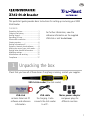 1
1
-
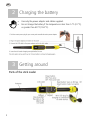 2
2
-
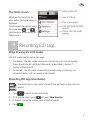 3
3
-
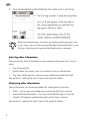 4
4
-
 5
5
-
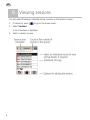 6
6
-
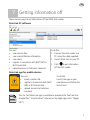 7
7
-
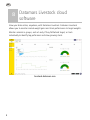 8
8
-
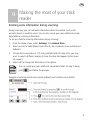 9
9
-
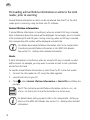 10
10
-
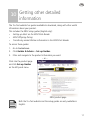 11
11
-
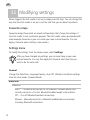 12
12
-
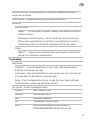 13
13
-
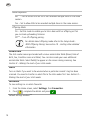 14
14
-
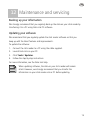 15
15
-
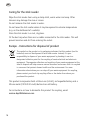 16
16
-
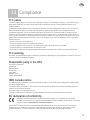 17
17
-
 18
18
-
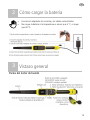 19
19
-
 20
20
-
 21
21
-
 22
22
-
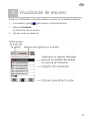 23
23
-
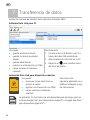 24
24
-
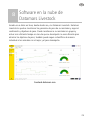 25
25
-
 26
26
-
 27
27
-
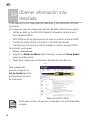 28
28
-
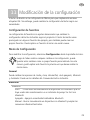 29
29
-
 30
30
-
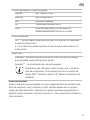 31
31
-
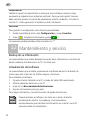 32
32
-
 33
33
-
 34
34
-
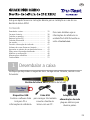 35
35
-
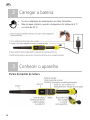 36
36
-
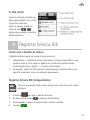 37
37
-
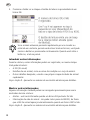 38
38
-
 39
39
-
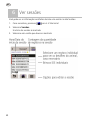 40
40
-
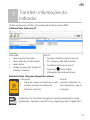 41
41
-
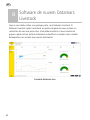 42
42
-
 43
43
-
 44
44
-
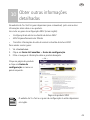 45
45
-
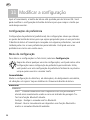 46
46
-
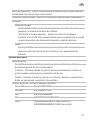 47
47
-
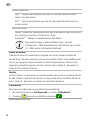 48
48
-
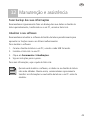 49
49
-
 50
50
-
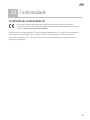 51
51
-
 52
52
-
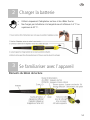 53
53
-
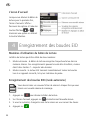 54
54
-
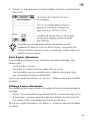 55
55
-
 56
56
-
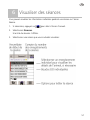 57
57
-
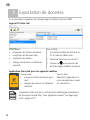 58
58
-
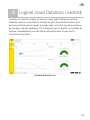 59
59
-
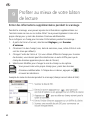 60
60
-
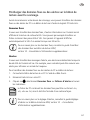 61
61
-
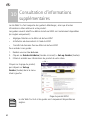 62
62
-
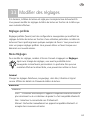 63
63
-
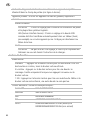 64
64
-
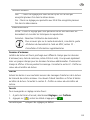 65
65
-
 66
66
-
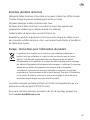 67
67
-
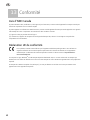 68
68
-
 69
69
-
 70
70
-
 71
71
-
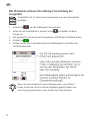 72
72
-
 73
73
-
 74
74
-
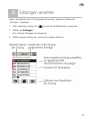 75
75
-
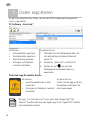 76
76
-
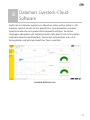 77
77
-
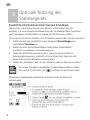 78
78
-
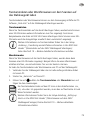 79
79
-
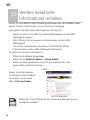 80
80
-
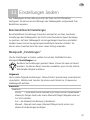 81
81
-
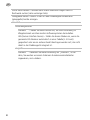 82
82
-
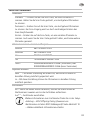 83
83
-
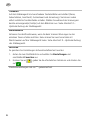 84
84
-
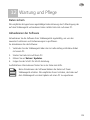 85
85
-
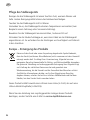 86
86
-
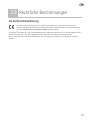 87
87
-
 88
88
em outras línguas
Artigos relacionados
-
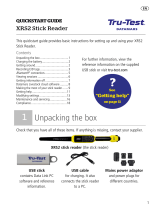 Tru-Test XRS2 Stick Reader Guia rápido
Tru-Test XRS2 Stick Reader Guia rápido
-
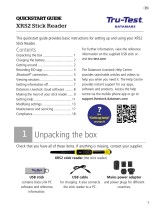 Tru-Test XRS2 Stick Reader Guia rápido
Tru-Test XRS2 Stick Reader Guia rápido
-
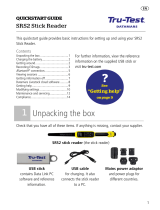 Tru-Test SRS2 Guia rápido
Tru-Test SRS2 Guia rápido
-
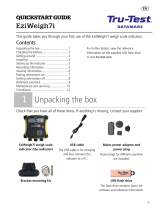 Tru-Test EziWeigh7i Guia rápido
Tru-Test EziWeigh7i Guia rápido
-
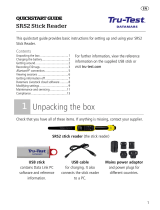 Tru-Test SRS2 Stick Reader Guia rápido
Tru-Test SRS2 Stick Reader Guia rápido
-
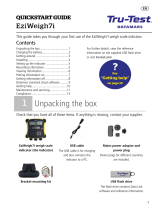 Tru-Test EziWeigh7i Guia rápido
Tru-Test EziWeigh7i Guia rápido
-
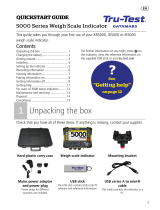 Tru-Test JR5000 ID5000 XR5000 Guia rápido
Tru-Test JR5000 ID5000 XR5000 Guia rápido
-
Tru-Test XRP2 Panel Reader and Antenna Guia rápido
-
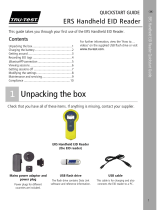 Tru-Test ERS Handheld EID Reader Guia rápido
Tru-Test ERS Handheld EID Reader Guia rápido
-
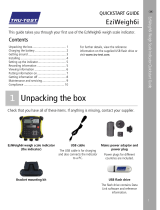 Tru-Test EziWeigh7i Guia rápido
Tru-Test EziWeigh7i Guia rápido